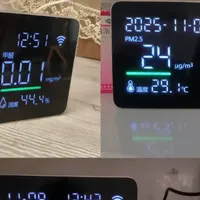斐讯 K3 无线路由器使用总结(刷机|刷梅林)
-
摘要来自:
-
摘要来自:
 站在阳台吹风
站在阳台吹风 -
摘要来自:2019-08-06
【什么值得买 摘要频道】下列精选内容摘自于《#原创新人#剁主计划-宁波#斐讯 K3 无线路由器 刷官改固件教程》的片段:
刷官改固件教程
在硬件强大的同时,固件的好坏也影响着产品的性能,而刷固件,一般都是为了增加功能,并且移除官方设置的后门;收货当晚就把2台K3都刷上了恩山A大的官改固件,刷机过程中发现,各种刷机的经验贴,对于缺乏相关知识的小白来说,存在一定难度 ,以下就把采用Telnet方式刷官改固件的流程具体的展现给大家(目前按照本文的流程,至少已经有3台出厂260固件的K3成功刷机 ,但万一过程中出了点意外刷成砖了,还请移步专业论坛求救)。

出厂固件版本为260

刷机中

刷完后的固件版本,最新版本的官改固件基于此版本固件。
一、准备工作
1、需要刷固件的K3路由器
2、U盘1个(刷机前先将下载好的固件文件k3_v16d.bin拷贝到U盘中)
3、要刷的固件,推荐恩山论坛A大的官改固件,最新版本为V1.16d(密码: wphg)
4、TELNET激活工具(RoutAckProV1B2)(密码: wphg)
5、TELNET连接软件(Xshell ,提供下载的为安装包,安装时选择Home/school 版本就可以免费使用)(密码: wphg)
二、正式刷机
1、路由器通电开机,电脑网线连接路由器LAN口,U盘插到路由器USB口;
2、打开我的电脑,在地址栏中输入192.168.2.1(请按示意图输入,此处IP地址前后打斜杠无法显示),查看U盘的共享目录,一般为sda1,但我的2台K3就都是sda4;
 3、运行RoutAckProV1B2,直接点击打开Telnet,如不成功,多点几次,一般都是秒开;
3、运行RoutAckProV1B2,直接点击打开Telnet,如不成功,多点几次,一般都是秒开;

4、运行Xshell,点击新建;

5、出现新建会话的提示框,名称请自行命名(示意图上为K3_Telnet),协议选择TELNET,主机为192.168.2.1;

6、点击确定,然后点击连接,进入telnet成功后,会出现#提示;

7、输入命令,注意空格,注意第2条提到的查看到的共享目录名称,命令中具体的目标位置以查看到的为准,以下命令默认为sda1,示意图中则为sda4(本人的2台都是sda4);另外以下命令中固件文件名为提供下载的版本,示意图中则为早期版本,这个无需改动
具体命令如下:
cd /tmp/share/sda1
mkdir backup
cd backup
cat /dev/mtdblock0 > boot.bin
cat /dev/mtdblock5 > dev_info.bin
cat /dev/mtdblock6 > rom.bin
cd /tmp
cp /tmp/share/sda1/k3_v16d.bin ./
cat k3_v16d.bin > /dev/mtdblock6 && reboot

8、最后一条命令输入完毕后固件写入,等待出现reboot: rmmod dhd failed: No such file ordirectory,继续等待,此时路由器会重启,耐心等待路由器重启好;
9、刷机完毕,最好做下恢复出厂。
总结
做为无线高端路由器,斐讯K3从硬件上来说完全能够符合定位,软件上则可以刷梅林或官改固件(本文提供了官改固件的刷机方法),0元购又为产品增加了十足的吸引力,而对于不想冒投资风险的同学,也可以以300左右的价格购买到全新的无线路由器硬件,值得入手。